电脑CPU超频方法
什么是CPU超频

什么是CPU超频CPU超频(Central Processing Unit Overclocking),指的是将计算机的中央处理器(CPU)运行频率超过出厂设定值的技术或过程。
通过提高CPU时钟频率,超频可以增加计算机的运行速度和性能。
一、超频原理及效果1. 超频原理CPU超频的基本原理是通过增加CPU的时钟频率来提高计算机的运行速度。
CPU的时钟频率决定了CPU每秒钟可以处理的指令数量,频率越高,处理能力越强。
而超频就是通过提高CPU时钟频率,使CPU能够更快地处理指令,进而增加计算机的运行速度。
2. 超频效果超频可以显著提高计算机的性能和运行速度。
通过超频,可以使计算机更快地启动和运行应用程序,提升计算机的响应速度和处理能力。
特别是在进行大型游戏或复杂计算任务时,超频可以使计算机更加顺畅和高效。
然而,需要注意的是,超频也会产生一定的热量和功耗,因此在超频过程中需要妥善处理散热和电源供应等问题,以保证计算机的稳定性和安全性。
二、超频的方法和步骤1. 超频方法超频可以通过BIOS设置或特定的超频软件进行。
BIOS是计算机的基本输入输出系统,其中包含了对计算机硬件进行配置和管理的设置选项。
通过调整BIOS的相关设置,可以改变CPU的时钟频率来实现超频。
此外,还可以使用一些第三方超频软件来进行超频设置和管理。
2. 超频步骤(1)了解CPU和主板首先,需要了解所使用的CPU型号和主板技术参数。
不同的CPU和主板对超频的支持程度不同,因此需要在了解其技术规格的基础上进行超频操作。
(2)进入BIOS设置通过按下计算机开机时的特定按键(通常为Delete或F2),可以进入计算机的BIOS设置界面。
在BIOS中,可以找到相关的超频设置选项。
(3)调整时钟频率在超频设置选项中,找到CPU的时钟频率设置项。
根据需要,可以逐步增加时钟频率的数值,一般建议每次增加不超过10%的值,并进行稳定性测试。
如果出现系统不稳定或频繁崩溃的情况,可以降低时钟频率或增加供电电压。
CPU超频教程
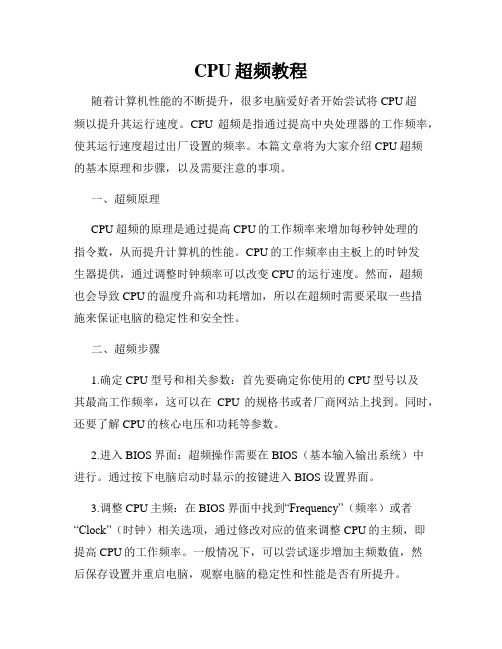
CPU超频教程随着计算机性能的不断提升,很多电脑爱好者开始尝试将CPU超频以提升其运行速度。
CPU超频是指通过提高中央处理器的工作频率,使其运行速度超过出厂设置的频率。
本篇文章将为大家介绍CPU超频的基本原理和步骤,以及需要注意的事项。
一、超频原理CPU超频的原理是通过提高CPU的工作频率来增加每秒钟处理的指令数,从而提升计算机的性能。
CPU的工作频率由主板上的时钟发生器提供,通过调整时钟频率可以改变CPU的运行速度。
然而,超频也会导致CPU的温度升高和功耗增加,所以在超频时需要采取一些措施来保证电脑的稳定性和安全性。
二、超频步骤1.确定CPU型号和相关参数:首先要确定你使用的CPU型号以及其最高工作频率,这可以在CPU的规格书或者厂商网站上找到。
同时,还要了解CPU的核心电压和功耗等参数。
2.进入BIOS界面:超频操作需要在BIOS(基本输入输出系统)中进行。
通过按下电脑启动时显示的按键进入BIOS设置界面。
3.调整CPU主频:在BIOS界面中找到“Frequency”(频率)或者“Clock”(时钟)相关选项,通过修改对应的值来调整CPU的主频,即提高CPU的工作频率。
一般情况下,可以尝试逐步增加主频数值,然后保存设置并重启电脑,观察电脑的稳定性和性能是否有所提升。
4.调整电压设置:超频会导致CPU的电压需求增加,因此需要相应地调整电压设置,以保证CPU的稳定工作。
在BIOS中找到“Voltage”(电压)或者“Vcore”(核心电压)选项,逐步增加电压数值并重启电脑进行测试。
5.温度和稳定性测试:超频后的CPU会产生更高的温度,因此需要及时监测CPU的温度并确保在安全范围内。
可以使用一些第三方软件来监测CPU温度,如CPU-Z或者HWMonitor等。
同时,还需要进行稳定性测试,例如通过运行压力测试软件如Prime95来检验系统在高负载下的稳定性。
6.调整其他参数:超频还可能需要调整其他一些参数,如内存频率、总线倍频等。
CPU超频的方法技巧
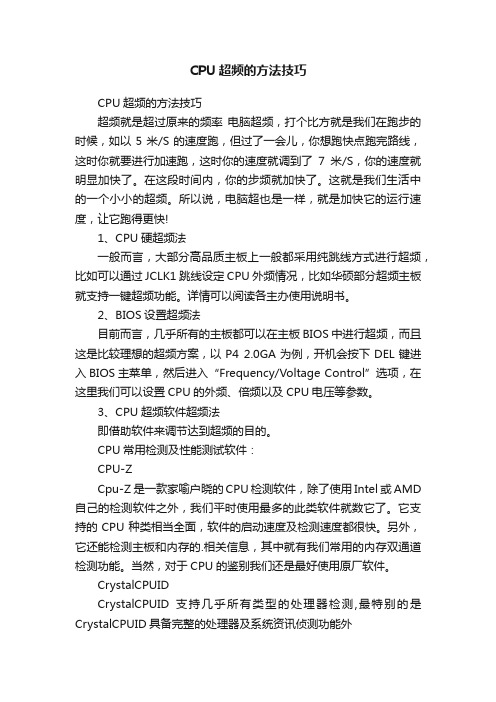
CPU超频的方法技巧CPU超频的方法技巧超频就是超过原来的频率电脑超频,打个比方就是我们在跑步的时候,如以5米/S的速度跑,但过了一会儿,你想跑快点跑完路线,这时你就要进行加速跑,这时你的速度就调到了7米/S,你的速度就明显加快了。
在这段时间内,你的步频就加快了。
这就是我们生活中的一个小小的超频。
所以说,电脑超也是一样,就是加快它的运行速度,让它跑得更快!1、CPU硬超频法一般而言,大部分高品质主板上一般都采用纯跳线方式进行超频,比如可以通过JCLK1跳线设定CPU外频情况,比如华硕部分超频主板就支持一键超频功能。
详情可以阅读各主办使用说明书。
2、BIOS设置超频法目前而言,几乎所有的主板都可以在主板BIOS中进行超频,而且这是比较理想的超频方案,以P4 2.0GA为例,开机会按下DEL键进入BIOS主菜单,然后进入“Frequency/Voltage Control”选项,在这里我们可以设置CPU的外频、倍频以及CPU电压等参数。
3、CPU超频软件超频法即借助软件来调节达到超频的目的。
CPU常用检测及性能测试软件:CPU-ZCpu-Z 是一款家喻户晓的CPU检测软件,除了使用Intel或AMD 自己的检测软件之外,我们平时使用最多的此类软件就数它了。
它支持的CPU种类相当全面,软件的启动速度及检测速度都很快。
另外,它还能检测主板和内存的.相关信息,其中就有我们常用的内存双通道检测功能。
当然,对于CPU的鉴别我们还是最好使用原厂软件。
CrystalCPUIDCrystalCPUID支持几乎所有类型的处理器检测,最特别的是CrystalCPUID具备完整的处理器及系统资讯侦测功能外还可调节K7/K8处理器及Cyrix III / C3处理器倍频.CrystalCPUID 支持的处理器类型包括:Intel 全系列处理器;AMD全系列处理器;Transmete系列处理器;VIA/IDT/Cryix系列处理器SuperPISuper PI是利用CPU的浮点运算能力来计算出π(圆周率),所以目前普遍被超频玩家用做测试系统稳定性和测试CPU。
CPU超频主要有两种方式

CPU超频主要有两种方式:一个是硬件设置,一个是软件设置。
其中硬件设置比较常用,它又分为跳线设置和BIOS设置两种。
1.跳线设置超频早期的主板多数采用了跳线或DIP开关设定的方式来进行超频。
在这些跳线和DIP开关的附近,主板上往往印有一些表格,记载的就是跳线和DIP开关组合定义的功能。
在关机状态下,你就可以按照表格中的频率进行设定。
重新开机后,如果电脑正常启动并可稳定运行就说明我们的超频成功了。
比如一款配合赛扬1.7GHz使用的Intel 845D芯片组主板,它就采用了跳线超频的方式。
在电感线圈的下面,我们可以看到跳线的说明表格,当跳线设定为1-2的方式时外频为100MHz,而改成2-3的方式时,外频就提升到了133MHz。
而赛扬1.7GHz的默认外频就是100MHz,我们只要将外频提升为133MHz,原有的赛扬1.7GHz就会超频到2.2GHz上工作,是不是很简单呢:)。
另一块配合AMD CPU使用的VIA KT266芯片组主板,采用了DIP开关设定的方式来设定CPU的倍频。
多数AMD的倍频都没有锁定,所以可以通过修改倍频来进行超频。
这是一个五组的DIP开关,通过各序号开关的不同通断状态可以组合形成十几种模式。
在DIP开关的右上方印有说明表,说明了DIP开关在不同的组合方式下所带来不同频率的改变。
例如我们对一块AMD 1800+进行超频,首先要知道,Athlon XP 1800+的主频等于133MHz外频×11.5倍频。
我们只要将倍频提高到12.5,CPU主频就成为133MHz×12.5≈1.6GHz,相当于Athlon XP 2000+了。
如果我们将倍频提高到13.5时,CPU主频成为1.8GHz,也就将Athlon XP 1800+超频成为了Athlon XP2200+,简单的操作换来了性能很大的提升,很有趣吧。
2.BIOS设置超频现在主流主板基本上都放弃了跳线设定和DIP开关的设定方式更改CPU倍频或外频,而是使用更方便的BIOS设置。
CPU超频方法大全
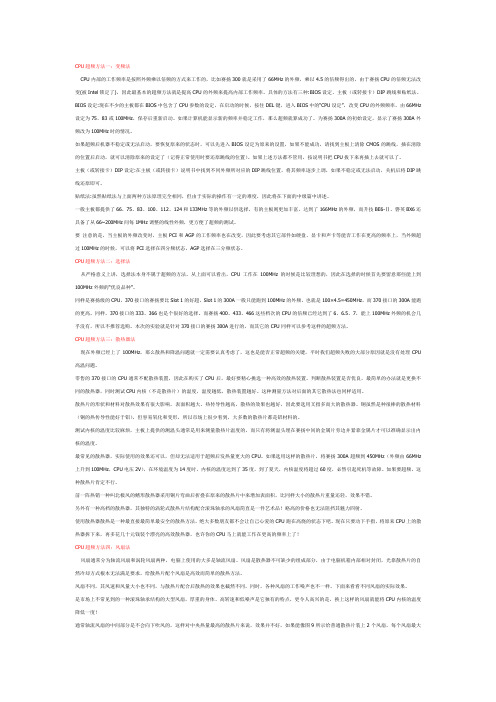
CPU超频方法一:变频法CPU内部的工作频率是按照外频乘以倍频的方式来工作的,比如赛扬300就是采用了66MHz的外频,乘以4.5的倍频得出的,由于赛扬CPU的倍频无法改变(被Intel锁定了),因此最基本的超频方法就是提高CPU的外频来提高内部工作频率。
具体的方法有三种:BIOS设定、主板(或转接卡)DIP跳线和贴纸法。
BIOS设定:现在不少的主板都在BIOS中包含了CPU参数的设定,在启动的时候,按住DEL键,进入BIOS中的“CPU设定”,改变CPU的外频频率,由66MHz 设定为75、83或100MHz,保存后重新启动。
如果计算机能显示新的频率并稳定工作,那么超频就算成功了。
为赛扬300A的初始设定,显示了赛扬300A外频改为100MHz时的情况。
如果超频后机器不稳定或无法启动,要恢复原来的状态时,可以先进入BIOS设定为原来的设置,如果不能成功,请找到主板上清除CMOS的跳线,插在清除的位置后启动,就可以清除原来的设定了(记得正常使用时要还原跳线的位置)。
如果上述方法都不管用,按说明书把CPU拔下来再插上去就可以了。
主板(或转接卡)DIP设定:在主板(或转接卡)说明书中找到不同外频所对应的DIP跳线位置,将其频率逐步上调,如果不稳定或无法启动,关机后将DIP跳线还原即可。
贴纸法:虽然贴纸法与上面两种方法原理完全相同,但由于实际的操作有一定的难度,因此将在下面的中级篇中讲述。
一般主板都提供了66、75、83、100、112、124和133MHz等的外频以供选择,有的主板则更加丰富,达到了166MHz的外频,而升技BE6-Ⅱ、磐英BX6还具备了从66~200MHz间每1MHz调整的线性外频,更方便了超频的测试。
要注意的是,当主板的外频改变时,主板PCI和AGP的工作频率也在改变,因此要考虑其它部件如硬盘、显卡和声卡等能否工作在更高的频率上,当外频超过100MHz的时候,可以将PCI选择在四分频状态,AGP选择在三分频状态。
电脑CPU超频教程如何提升处理器性能
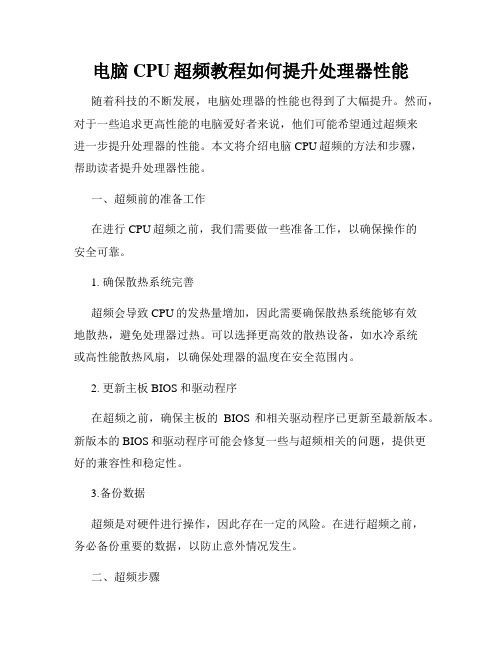
电脑CPU超频教程如何提升处理器性能随着科技的不断发展,电脑处理器的性能也得到了大幅提升。
然而,对于一些追求更高性能的电脑爱好者来说,他们可能希望通过超频来进一步提升处理器的性能。
本文将介绍电脑CPU超频的方法和步骤,帮助读者提升处理器性能。
一、超频前的准备工作在进行CPU超频之前,我们需要做一些准备工作,以确保操作的安全可靠。
1. 确保散热系统完善超频会导致CPU的发热量增加,因此需要确保散热系统能够有效地散热,避免处理器过热。
可以选择更高效的散热设备,如水冷系统或高性能散热风扇,以确保处理器的温度在安全范围内。
2. 更新主板BIOS和驱动程序在超频之前,确保主板的BIOS和相关驱动程序已更新至最新版本。
新版本的BIOS和驱动程序可能会修复一些与超频相关的问题,提供更好的兼容性和稳定性。
3.备份数据超频是对硬件进行操作,因此存在一定的风险。
在进行超频之前,务必备份重要的数据,以防止意外情况发生。
二、超频步骤1. 进入BIOS设置界面重启电脑,在开机画面出现时按下相应的按键(通常是Del、F2或F10)进入BIOS设置界面。
2. 找到超频设置选项在BIOS设置界面中,找到相关的超频选项。
不同的主板厂商可能在BIOS界面中的不同位置设置超频选项,可以查看主板说明书或咨询厂商的技术支持获取准确的位置。
3. 设置基准频率和倍频超频的原理是通过增加CPU的工作频率来提升性能。
在超频选项中,可以设置基准频率和倍频。
基准频率是CPU的工作频率,而倍频是基准频率的倍数。
通过适当地调整基准频率和倍频,可以增加处理器的工作频率。
4. 调整电压和功耗随着频率的增加,处理器的电压需求也会增加。
在超频选项中,可以调整处理器的电压和功耗,以确保处理器能够稳定工作。
需要注意的是,不要将电压过高,以免造成处理器过热或损坏。
5. 运行稳定性测试完成超频设置后,保存设置并重启电脑。
进入操作系统后,可以使用一些稳定性测试工具,如Prime95或AIDA64,来测试处理器的稳定性。
怎么进行CPU处理器超频

怎么进行CPU处理器超频CPU处理器怎么用?怎么超频呢?下面是店铺为大家介绍CPU处理器超频的方法,欢迎大家阅读。
CPU处理器超频的方法一、CPU超频二、内存设置三、VTT电压设置以上3步请保证单独执行。
意思就是,在对CPU进行超频时内存不作调整,保证最稳定状态,VTT电压不作调整,保证最稳定状态。
这样可以避免出错的多方向性,多可能性。
接下来将采取图文并茂的方式来讲解以下这是超频模式的选择1、请选择manual手动设置2、CPU倍频,按需要选择3、这个是INTEL的睿频技术,超频时请关闭。
4、CPU的外频,按需要设置。
5、PCIE总线频率,请锁定为100,目前主板都为自动锁定100,不过还是确认一下比较好。
6、内存比例设置,又叫内存分频设置,决定着内存运行频率,在对CPU进行超频调试结束之前请选择最低频率以确保内存和内存控制器稳定。
7、QPI频率,超频时选择较低频率,对稳定性有很大帮助。
这里注意一点就是,X58主板设置不能选择SLOW MODE,会拖慢显卡。
还有一个uncore的频率,i5 750 最高上限锁定为3200,所以不需要调整,bios里面也没有选项。
但是i7 920以上的CPU uncore频率是需要调整的,同理对CPU进行超频时选择较低频率,以确保稳定性。
8、从此处可以进入内存时序调整页面,对内存时序进行调整,同样在CPU超频时,时序使用自动确保稳定性。
9、CPU电压设置,模式选择manual后可以手动进行操作。
CPU电压一直有个安全电压的传言,有的说1.3V,有的说1.33V。
这到底是怎么来的呢?我在此为大家解释一下--在65nm工艺时代,intelCPU 包装上有明文标示安全电压为1.35V以下。
但是45nm工艺开始,并没有明文标示安全电压为多少,32nm也没有。
大家才开始猜测,会不会是1.33呢?会不会是1.3呢,那32nm的安全电压不是更低?所以,关于安全电压没有准确性,不用纠结了。
CPU超频方法

CPU超频方法很多diy用户对cpu的*能追求是无止境的,有什么方法可以提高corei7的*能呢?超频提升i7*能的最简单方法,不过普通用户对超频了解不多,不知道怎么对corei7进行超频,下面笔者给大家带来带来全面的corei7的超频攻略方案。
一、默认电压超频默认电压超频,也是最常见的超频方式,这种超频方式最安全,最cpu与其他硬件基本没有“副作用”,在diy用户中这种超频方式最为常见。
1、调整外频调整外频,在主板bios设置上,找到baseclock的选项,这个就是cpu的外频。
把外频调高,根据具体corei7而定,不过corei7一般默认电压可以稳定运行在3.5g左右,例如i7920,外频调整为166,这时主频就是166x20=3.33ghz。
2、关闭睿频技术cpu超频后很可能会因为睿频技术而变得不稳定,此时需要关闭这项技术,在bios中找到intelturboboost的项目,关闭即可。
当然,如果你能寻找到cpu的极限体质,可以配合开启睿频技术来超频,但对于初级超频用户来说,还是关闭比较妥当。
3、内存分频由于内存频率和cpu外频是以一定比例来设定的,调整cpu外频后,内存频率也需要调整,否则内存也进入了超频状态,很可能因为内存体质不佳而超频失败。
现在主流内存是ddr3-1333,可调整内存分频,使内存频率接近1333mhz,保*超频成功,当然,内存也是可以超频的,但*能提升不明显。
4、电压设置为默认最后一步是找到cpu电压的选项,一般情况下,用auto是没问题的,不过会主板多数会自动加压保*稳定,这样会增加cpu发热量与功耗,所以我们调整为默认,一般设置成“+0”或“normal”。
保存退出,如果系统顺利启动,初步判定超频成功。
超频后*能提升不少小幅度超频后,*能提升不少,此时corei7920的*能完全可以和前旗舰corei7975相媲美了,要知道即使是现在,i7975的价格也是i7920的两到三倍。
cpu超频教程
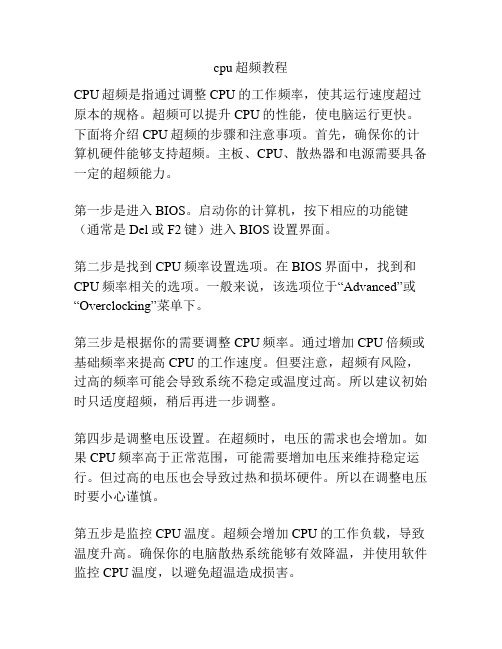
cpu超频教程CPU超频是指通过调整CPU的工作频率,使其运行速度超过原本的规格。
超频可以提升CPU的性能,使电脑运行更快。
下面将介绍CPU超频的步骤和注意事项。
首先,确保你的计算机硬件能够支持超频。
主板、CPU、散热器和电源需要具备一定的超频能力。
第一步是进入BIOS。
启动你的计算机,按下相应的功能键(通常是Del或F2键)进入BIOS设置界面。
第二步是找到CPU频率设置选项。
在BIOS界面中,找到和CPU频率相关的选项。
一般来说,该选项位于“Advanced”或“Overclocking”菜单下。
第三步是根据你的需要调整CPU频率。
通过增加CPU倍频或基础频率来提高CPU的工作速度。
但要注意,超频有风险,过高的频率可能会导致系统不稳定或温度过高。
所以建议初始时只适度超频,稍后再进一步调整。
第四步是调整电压设置。
在超频时,电压的需求也会增加。
如果CPU频率高于正常范围,可能需要增加电压来维持稳定运行。
但过高的电压也会导致过热和损坏硬件。
所以在调整电压时要小心谨慎。
第五步是监控CPU温度。
超频会增加CPU的工作负载,导致温度升高。
确保你的电脑散热系统能够有效降温,并使用软件监控CPU温度,以避免超温造成损害。
最后,进行稳定性测试。
超频后,你需要进行稳定性测试,确保系统能够正常运行。
有一些专业的测试工具可以帮助你进行测试,例如Prime95等。
总结起来,CPU超频可以提升电脑性能,但要注意超频有风险,需要谨慎操作。
在超频过程中,要确保硬件能够支持、温度控制得当,并进行稳定性测试。
如果不了解或不熟悉超频操作,建议不要轻易尝试,以免造成硬件损坏。
了解电脑CPU超频和降频的方法
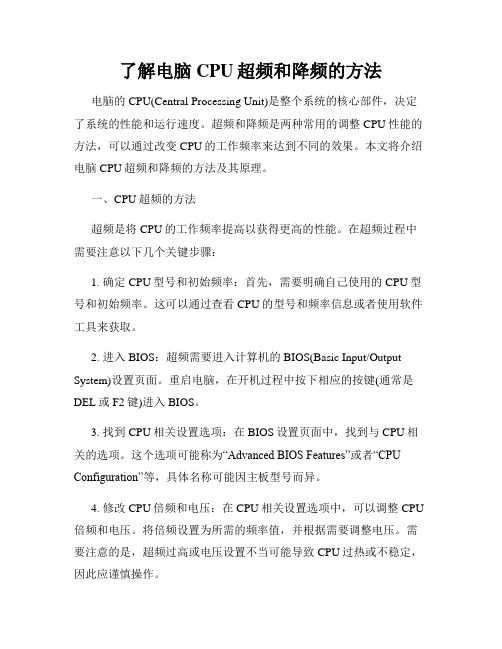
了解电脑CPU超频和降频的方法电脑的CPU(Central Processing Unit)是整个系统的核心部件,决定了系统的性能和运行速度。
超频和降频是两种常用的调整CPU性能的方法,可以通过改变CPU的工作频率来达到不同的效果。
本文将介绍电脑CPU超频和降频的方法及其原理。
一、CPU超频的方法超频是将CPU的工作频率提高以获得更高的性能。
在超频过程中需要注意以下几个关键步骤:1. 确定CPU型号和初始频率:首先,需要明确自己使用的CPU型号和初始频率。
这可以通过查看CPU的型号和频率信息或者使用软件工具来获取。
2. 进入BIOS:超频需要进入计算机的BIOS(Basic Input/Output System)设置页面。
重启电脑,在开机过程中按下相应的按键(通常是DEL或F2键)进入BIOS。
3. 找到CPU相关设置选项:在BIOS设置页面中,找到与CPU相关的选项。
这个选项可能称为“Advanced BIOS Features”或者“CPU Configuration”等,具体名称可能因主板型号而异。
4. 修改CPU倍频和电压:在CPU相关设置选项中,可以调整CPU 倍频和电压。
将倍频设置为所需的频率值,并根据需要调整电压。
需要注意的是,超频过高或电压设置不当可能导致CPU过热或不稳定,因此应谨慎操作。
5. 开启超频:完成上述设置后,保存并退出BIOS。
电脑将重新启动并应用超频设置。
通过软件工具或监控程序可以验证CPU的新频率。
二、CPU降频的方法降频是以降低CPU的工作频率来减少功耗和降低温度。
在一些特定情况下,降频可能是一种有效的解决方案。
以下是降频的方法:1. 使用电源管理选项:在操作系统的电源管理选项中,可以设置CPU的最大频率。
将最大频率设置为较低的值,系统将自动降低CPU的工作频率。
2. 修改BIOS设置:与超频类似,也可以通过BIOS设置来降低CPU的工作频率。
进入BIOS,找到与CPU相关的选项,并将倍频设置为较低的值。
CPU超频设置全教程
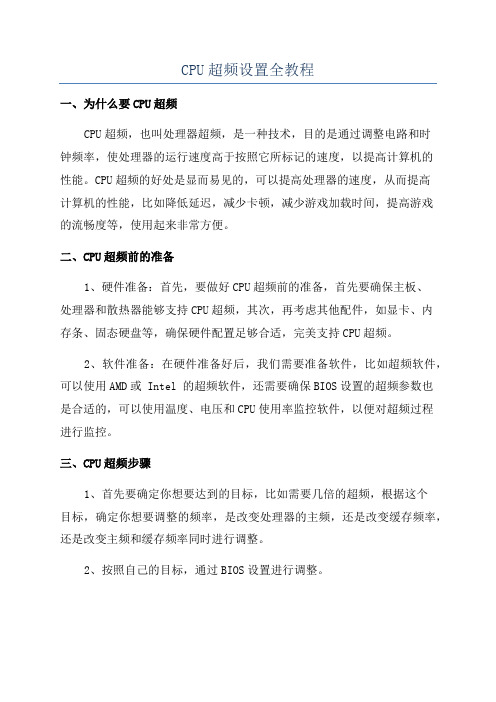
CPU超频设置全教程
一、为什么要CPU超频
CPU超频,也叫处理器超频,是一种技术,目的是通过调整电路和时
钟频率,使处理器的运行速度高于按照它所标记的速度,以提高计算机的
性能。
CPU超频的好处是显而易见的,可以提高处理器的速度,从而提高
计算机的性能,比如降低延迟,减少卡顿,减少游戏加载时间,提高游戏
的流畅度等,使用起来非常方便。
二、CPU超频前的准备
1、硬件准备:首先,要做好CPU超频前的准备,首先要确保主板、
处理器和散热器能够支持CPU超频,其次,再考虑其他配件,如显卡、内
存条、固态硬盘等,确保硬件配置足够合适,完美支持CPU超频。
2、软件准备:在硬件准备好后,我们需要准备软件,比如超频软件,可以使用AMD或 Intel 的超频软件,还需要确保BIOS设置的超频参数也
是合适的,可以使用温度、电压和CPU使用率监控软件,以便对超频过程
进行监控。
三、CPU超频步骤
1、首先要确定你想要达到的目标,比如需要几倍的超频,根据这个
目标,确定你想要调整的频率,是改变处理器的主频,还是改变缓存频率,还是改变主频和缓存频率同时进行调整。
2、按照自己的目标,通过BIOS设置进行调整。
intelcpu如何超频
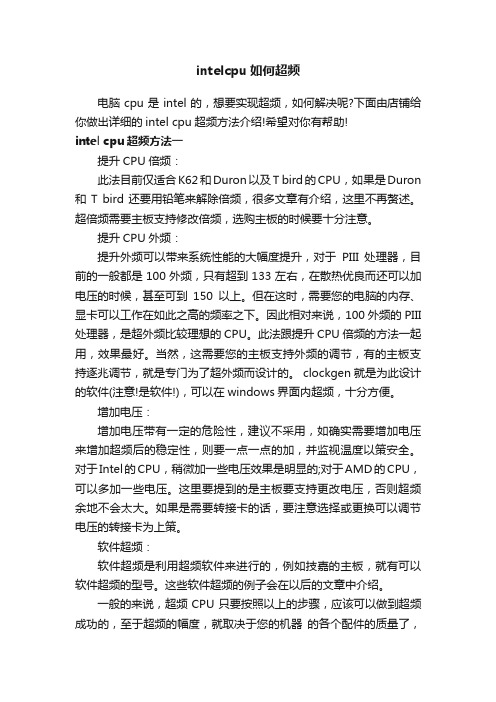
intelcpu如何超频电脑cpu是intel的,想要实现超频,如何解决呢?下面由店铺给你做出详细的intel cpu超频方法介绍!希望对你有帮助!intel cpu超频方法一提升CPU倍频:此法目前仅适合K62和Duron以及T bird的CPU,如果是Duron 和T bird还要用铅笔来解除倍频,很多文章有介绍,这里不再赘述。
超倍频需要主板支持修改倍频,选购主板的时候要十分注意。
提升CPU外频:提升外频可以带来系统性能的大幅度提升,对于PIII处理器,目前的一般都是100外频,只有超到133左右,在散热优良而还可以加电压的时候,甚至可到150以上。
但在这时,需要您的电脑的内存、显卡可以工作在如此之高的频率之下。
因此相对来说,100外频的PIII 处理器,是超外频比较理想的CPU。
此法跟提升CPU倍频的方法一起用,效果最好。
当然,这需要您的主板支持外频的调节,有的主板支持逐兆调节,就是专门为了超外频而设计的。
clockgen就是为此设计的软件(注意!是软件!),可以在windows界面内超频,十分方便。
增加电压:增加电压带有一定的危险性,建议不采用,如确实需要增加电压来增加超频后的稳定性,则要一点一点的加,并监视温度以策安全。
对于Intel的CPU,稍微加一些电压效果是明显的;对于AMD的CPU,可以多加一些电压。
这里要提到的是主板要支持更改电压,否则超频余地不会太大。
如果是需要转接卡的话,要注意选择或更换可以调节电压的转接卡为上策。
软件超频:软件超频是利用超频软件来进行的,例如技嘉的主板,就有可以软件超频的型号。
这些软件超频的例子会在以后的文章中介绍。
一般的来说,超频CPU只要按照以上的步骤,应该可以做到超频成功的,至于超频的幅度,就取决于您的机器的各个配件的质量了,值得注意的是:超频会缩短CPU的寿命,如果您想让现在的机器能使用个十年八年的,还是不要超频为好。
不过现在电脑的更新换代实是快,10年对于电脑来说,太漫长了……:-)超频显卡对于狂热的超频爱好者来说,任何一个超频的机会也不容错过,显卡是电脑中第二个可以超频的对象,自然也倍受青睐,超频显卡也要看显卡的芯片核心工艺,越先进的越耐超。
cpu超频教程
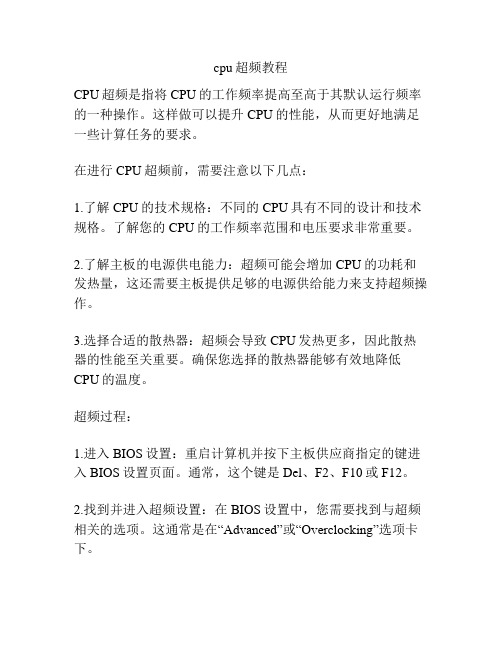
cpu超频教程
CPU超频是指将CPU的工作频率提高至高于其默认运行频率的一种操作。
这样做可以提升CPU的性能,从而更好地满足一些计算任务的要求。
在进行CPU超频前,需要注意以下几点:
1.了解CPU的技术规格:不同的CPU具有不同的设计和技术规格。
了解您的CPU的工作频率范围和电压要求非常重要。
2.了解主板的电源供电能力:超频可能会增加CPU的功耗和发热量,这还需要主板提供足够的电源供给能力来支持超频操作。
3.选择合适的散热器:超频会导致CPU发热更多,因此散热器的性能至关重要。
确保您选择的散热器能够有效地降低CPU的温度。
超频过程:
1.进入BIOS设置:重启计算机并按下主板供应商指定的键进入BIOS设置页面。
通常,这个键是Del、F2、F10或F12。
2.找到并进入超频设置:在BIOS设置中,您需要找到与超频相关的选项。
这通常是在“Advanced”或“Overclocking”选项卡下。
3.调整频率和电压:通过增加CPU频率和电压来进行超频。
频率的调整通常以MHz为单位,电压的调整通常以V为单位。
4.逐步超频:建议您逐步增加频率和电压,然后测试CPU的
稳定性与温度。
如果温度过高或计算机不稳定,降低频率和电压,直到达到一个可接受的水平。
5.测试和监控:进行超频后,运行稳定性测试以确保CPU的
性能和稳定性。
同时,要监控CPU的温度,确保它在安全范
围内运行。
以上是一个基本的CPU超频教程。
请记住,超频可能会增加CPU的功耗和发热量,因此要谨慎操作,并确保设备的稳定
性和可靠性。
CPU超频指南让你的电脑性能更强大
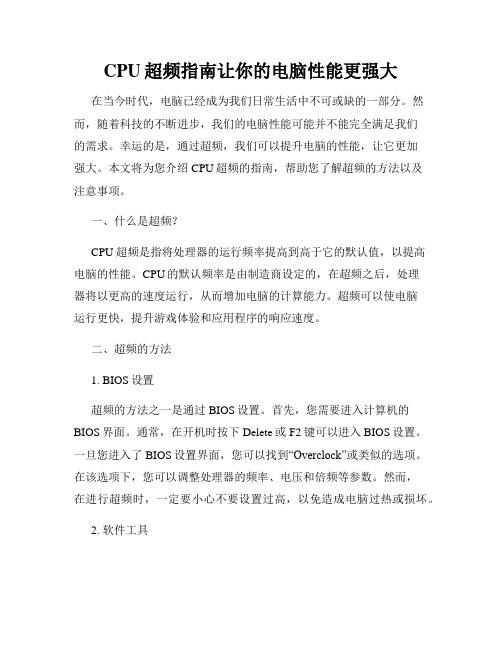
CPU超频指南让你的电脑性能更强大在当今时代,电脑已经成为我们日常生活中不可或缺的一部分。
然而,随着科技的不断进步,我们的电脑性能可能并不能完全满足我们的需求。
幸运的是,通过超频,我们可以提升电脑的性能,让它更加强大。
本文将为您介绍CPU超频的指南,帮助您了解超频的方法以及注意事项。
一、什么是超频?CPU超频是指将处理器的运行频率提高到高于它的默认值,以提高电脑的性能。
CPU的默认频率是由制造商设定的,在超频之后,处理器将以更高的速度运行,从而增加电脑的计算能力。
超频可以使电脑运行更快,提升游戏体验和应用程序的响应速度。
二、超频的方法1. BIOS设置超频的方法之一是通过BIOS设置。
首先,您需要进入计算机的BIOS界面。
通常,在开机时按下Delete或F2键可以进入BIOS设置。
一旦您进入了BIOS设置界面,您可以找到“Overclock”或类似的选项。
在该选项下,您可以调整处理器的频率、电压和倍频等参数。
然而,在进行超频时,一定要小心不要设置过高,以免造成电脑过热或损坏。
2. 软件工具除了通过BIOS设置超频外,还有一些软件工具可以帮助您实现超频。
比如,有一些第三方软件可以调整处理器的频率和电压,例如Intel的Extreme Tuning Utility和AMD的Ryzen Master等。
这些软件通常提供了友好的用户界面,使超频变得更加简单和直观。
三、超频的注意事项在进行超频之前,有一些注意事项需要牢记。
1. 温度超频会导致CPU产生更多的热量,因此一定要确保您的电脑散热系统良好。
您可以使用更高性能的散热器或者水冷系统来提高散热效果。
此外,您还可以应用导热胶和金属散热片来提高散热器与CPU的接触面积。
2. 电源超频会增加CPU的功耗,因此您的电源供应需要足够强大以支持超频。
如果您的电源功率不足,电脑可能会崩溃或关闭。
3. 稳定性测试一旦CPU超频完成,您应该进行稳定性测试以确保电脑的稳定运行。
CPU超频技巧
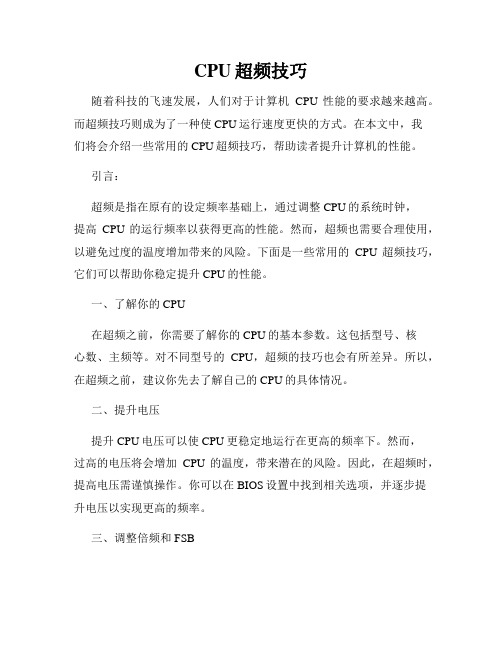
CPU超频技巧随着科技的飞速发展,人们对于计算机CPU性能的要求越来越高。
而超频技巧则成为了一种使CPU运行速度更快的方式。
在本文中,我们将会介绍一些常用的CPU超频技巧,帮助读者提升计算机的性能。
引言:超频是指在原有的设定频率基础上,通过调整CPU的系统时钟,提高CPU的运行频率以获得更高的性能。
然而,超频也需要合理使用,以避免过度的温度增加带来的风险。
下面是一些常用的CPU超频技巧,它们可以帮助你稳定提升CPU的性能。
一、了解你的CPU在超频之前,你需要了解你的CPU的基本参数。
这包括型号、核心数、主频等。
对不同型号的CPU,超频的技巧也会有所差异。
所以,在超频之前,建议你先去了解自己的CPU的具体情况。
二、提升电压提升CPU电压可以使CPU更稳定地运行在更高的频率下。
然而,过高的电压将会增加CPU的温度,带来潜在的风险。
因此,在超频时,提高电压需谨慎操作。
你可以在BIOS设置中找到相关选项,并逐步提升电压以实现更高的频率。
三、调整倍频和FSB倍频和FSB是影响CPU性能的两个重要参数。
倍频是指CPU时钟频率与外部总线频率的比值,而FSB则是外部总线频率。
通过调整这两个参数,可以实现CPU超频:- 提高倍频:逐步提高倍频可以使CPU频率上升,从而提高CPU性能。
然而,需注意过高的倍频可能会导致稳定性问题。
- 调整FSB:适当提高FSB也可以提高CPU性能。
但需要注意的是,过高的FSB可能对其他组件产生负面影响,如内存无法正常工作。
四、散热处理超频会导致CPU发热量的增加。
因此,一个有效的散热系统对于超频是至关重要的。
你可以选择合适的散热器、风扇和散热胶,以确保CPU在超频状态下保持低温。
此外,定期清洁散热系统也能提高散热效果。
五、进行稳定性测试在完成超频设置后,务必进行稳定性测试。
通过稳定性测试可以确保CPU在超频状态下正常工作。
常用的稳定性测试工具包括Prime95、AIDA64等。
运行这些测试程序数小时,如果没有发现任何错误或崩溃情况,那么你的CPU超频就是稳定的。
CPU硬件超频方法
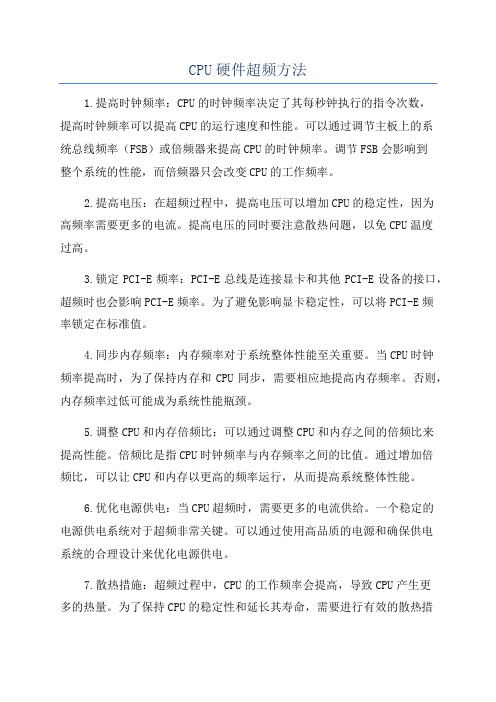
CPU硬件超频方法1.提高时钟频率:CPU的时钟频率决定了其每秒钟执行的指令次数,提高时钟频率可以提高CPU的运行速度和性能。
可以通过调节主板上的系统总线频率(FSB)或倍频器来提高CPU的时钟频率。
调节FSB会影响到整个系统的性能,而倍频器只会改变CPU的工作频率。
2.提高电压:在超频过程中,提高电压可以增加CPU的稳定性,因为高频率需要更多的电流。
提高电压的同时要注意散热问题,以免CPU温度过高。
3.锁定PCI-E频率:PCI-E总线是连接显卡和其他PCI-E设备的接口,超频时也会影响PCI-E频率。
为了避免影响显卡稳定性,可以将PCI-E频率锁定在标准值。
4.同步内存频率:内存频率对于系统整体性能至关重要。
当CPU时钟频率提高时,为了保持内存和CPU同步,需要相应地提高内存频率。
否则,内存频率过低可能成为系统性能瓶颈。
5.调整CPU和内存倍频比:可以通过调整CPU和内存之间的倍频比来提高性能。
倍频比是指CPU时钟频率与内存频率之间的比值。
通过增加倍频比,可以让CPU和内存以更高的频率运行,从而提高系统整体性能。
6.优化电源供电:当CPU超频时,需要更多的电流供给。
一个稳定的电源供电系统对于超频非常关键。
可以通过使用高品质的电源和确保供电系统的合理设计来优化电源供电。
7.散热措施:超频过程中,CPU的工作频率会提高,导致CPU产生更多的热量。
为了保持CPU的稳定性和延长其寿命,需要进行有效的散热措施。
可以使用高质量的散热器和风扇、改善机箱内部空气流通以及使用导热胶等方法来降低CPU的温度。
需要注意的是,CPU硬件超频可能会导致系统不稳定、过热、电压不足和硬件损坏等问题。
在超频之前,应该做好相关的准备工作,了解自己的硬件设备和操作系统的极限,遵循安全操作原则,并进行适当的测试和监控。
CPU超频详细图文教程

CPU超频详细图⽂教程⼀直有不少⼩伙伴问我如何给CPU超频,其中以玩游戏的童鞋居多。
今天就给⼤家详细说说CPU如何超频?但也不要随意超频哦,不然会对电脑造成伤害的。
教程有些长,请耐⼼看完哈!教程平台以:i76700K+玩家国度M8H为例:其实BIOS设置基本⼤致⼀样!掌握⼏个关键词!设置基本⼀样以多少V 超频多少等等!这些都是靠⾃⼰经验,以及CPU的体质!⼀、超频前请须知:1、要CPU⽀持!才能完成超频,具体查询⾃⼰的型号(K X 结尾都可以)2、多多参考超频数据,别乱拉电压,搞不好真烧了U和主板3、体质好的U ,必然是电压低,能达到你要的核⼼频率。
4、散⽚或者便宜盒装!基本没希望!⼆、⾸先根据官⽹的数据,确保主板BIOS 是最新的!1、计⼊⽬前的BIOS ,查看⾃带BIOS版本,升级最新BIOS 进⾏升级2、升级BIOS 有好多⽅法!A、在系统下,⽤BIOS⼯具升级B、下载BIOS 下来,拷贝到U盘,通过主板F11 ⼯具也可以升级C、不开机,通过U盘直接导⼊!(这点要说明的意思!经常刷爆了BIOS 是点不亮的情况可以刷BIOS)(根据⾃⼰使⽤的系统,下载对应的BIOS版本。
以及最新的⽇期)三、超频流程:(⼀)进⼊BIOS 界⾯!先修改语⾔、查看BIOS 版本(⼆)进⼊超频设置菜单:AITweaker关于AI 智能超频(3种模式)1、Auto (⾃动模式)2、Manual (⼿动模式)3、XMP (⼚家设定的安全范围)(建议:初学玩建议使⽤XMP模式。
接下来设置都会⼚家的推荐数据)(三)选择了【XMP】,那内存就会⾃动选择内存的出⼚频率了。
☆BCLK频率:(默认100.00)BCLK 频率这⾥我要解释下了!(前提要在Manual模式下,才能设置)40(Core)×100Hz=4GHZ25(Core)×200Hz=5GHZ看的懂,再玩!!这个职业玩家会是⽤这个来拉核⼼!切记哦(四)CPU CoreRation 模式:(常⽤模式:SyncAll Cores)1、Auto (⾃动模式)2、Sync All Cores (同步核⼼设置)3、Per Core (独⽴调整核⼼)(五)输⼊你需要超频的主频数值(常⽤模式:Sync All Cores)1、例如:默认是4G 你想输⼊4.52、不建议⼀次超很⾼!建议4.2G/4.4G/4.6G/4.8G/ 以⾦字塔形式慢慢超(六)调整核⼼电压、内存电压(⾮常重要)1、CPU Core/Cache Voltage(核⼼电压)2、DRAM Voltage (内存电压)根据你测试软件稳定决定!感觉不够再加3、以下的不调整,默认(多少V电压,这个数据建议你多看看成功例⼦!根据体质决定的,好的U,体质好,设置低于正常电压也能拉的动)(七)关闭CPU 节能模式,修改DIGI+VRM供电照着选就⾏建议LV5(如果核⼼数值⾼的玩家,建议调整到LV7-LV9)(⼋)、关闭电源下CPU 节能保护(照着关闭就好!关闭了节能保护,你的CPU 就可以⾃由发挥了)(九)、最后设置启动的⽅式;(然后保存退出就OK )四、结尾总结:1、CPU 的体质直接影响到超频的主频数据。
电脑CPU超频和散热技巧

电脑CPU超频和散热技巧计算机中的中央处理器(CPU)是电脑的核心组件之一,它负责处理和执行所有计算任务。
对于追求更高性能的用户来说,超频是一种常见的技术手段,可以提升CPU的运行速度。
然而,超频也会导致CPU温度升高,需要合理的散热措施来保证电脑的稳定性和寿命。
本文将介绍电脑CPU超频和散热技巧,帮助读者正确使用和优化CPU性能。
一、CPU超频技巧1.了解CPU与主板兼容性:在超频之前,首先要了解所使用的CPU和主板是否兼容。
不同的CPU和主板具有不同的超频潜力和限制,选择合适的组合是保证超频成功的前提。
2.调整CPU倍频:CPU倍频是指将CPU时钟频率与电脑系统总线频率之间的比值。
通过增加倍频,可以直接提高CPU的运行速度。
然而,过高的倍频可能会导致CPU不稳定或过热,需要综合考虑需求和系统条件。
3.增加电压:当超频时,适量增加CPU电压可以提供更大的电力供应,以支持更高的频率和性能。
但是,过高的电压也会增加功耗和温度,需要谨慎调整以避免损坏硬件。
4.测试和稳定性:超频后,需要进行稳定性测试,以确保CPU的性能和稳定性。
常用的测试工具如Prime95和AIDA64,它们可以持续高负荷地运行CPU,检测是否会出现错误或崩溃。
二、CPU散热技巧1.选择合适的散热器:电脑散热器有空气散热器、水冷散热器等多种类型。
对于超频需求较高的用户,水冷散热器通常能提供更好的散热效果,但也要考虑其成本和安装难度。
2.合理布局机箱:机箱内部的空间布局对散热效果有很大影响。
合理安装风扇,确保良好的空气流动和散热效果。
同时,也要注意机箱内的灰尘清理和保持通风口畅通。
3.优化风扇转速:风扇的转速影响着散热效果和噪音水平。
可以通过BIOS或软件工具调整风扇转速,根据需求平衡散热和噪音之间的关系。
4.使用高导热材料:在CPU和散热器之间使用高导热材料(如硅脂)可以提高散热效果。
确保覆盖面积均匀和厚度适当,避免造成过热或过量材料堆积。
cpu超频详细设置教程
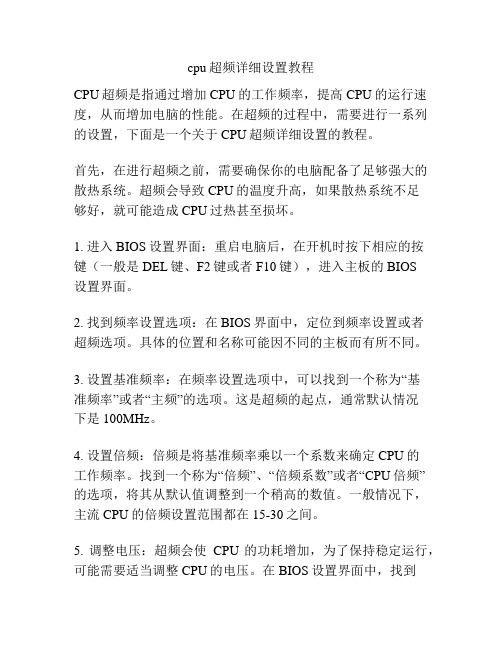
cpu超频详细设置教程CPU超频是指通过增加CPU的工作频率,提高CPU的运行速度,从而增加电脑的性能。
在超频的过程中,需要进行一系列的设置,下面是一个关于CPU超频详细设置的教程。
首先,在进行超频之前,需要确保你的电脑配备了足够强大的散热系统。
超频会导致CPU的温度升高,如果散热系统不足够好,就可能造成CPU过热甚至损坏。
1. 进入BIOS设置界面:重启电脑后,在开机时按下相应的按键(一般是DEL键、F2键或者F10键),进入主板的BIOS设置界面。
2. 找到频率设置选项:在BIOS界面中,定位到频率设置或者超频选项。
具体的位置和名称可能因不同的主板而有所不同。
3. 设置基准频率:在频率设置选项中,可以找到一个称为“基准频率”或者“主频”的选项。
这是超频的起点,通常默认情况下是100MHz。
4. 设置倍频:倍频是将基准频率乘以一个系数来确定CPU的工作频率。
找到一个称为“倍频”、“倍频系数”或者“CPU倍频”的选项,将其从默认值调整到一个稍高的数值。
一般情况下,主流CPU的倍频设置范围都在15-30之间。
5. 调整电压:超频会使CPU的功耗增加,为了保持稳定运行,可能需要适当调整CPU的电压。
在BIOS设置界面中,找到一个称为“电压设置”或者“电压调整”的选项,并将其从默认值轻微调高。
6. 测试稳定性:完成以上设置之后,保存设置并重启电脑。
使用一个稳定性测试软件(如Prime95)进行全面测试,确保系统在超频状态下能够正常运行,并且温度不会过高。
7. 提高频率和重复测试:根据实际情况,可以逐步提高倍频和电压,再次进行稳定性测试,直到达到一个理想的超频效果。
但是一定要小心,不要过度超频导致系统不稳定。
最后,根据实际需求和设备的支持能力,你可以选择合适的超频设置。
超频是一项有风险的操作,可能会对硬件产生损害,因此请谨慎操作,并确保你有足够的知识和经验来处理问题。
CPU如何超频范文
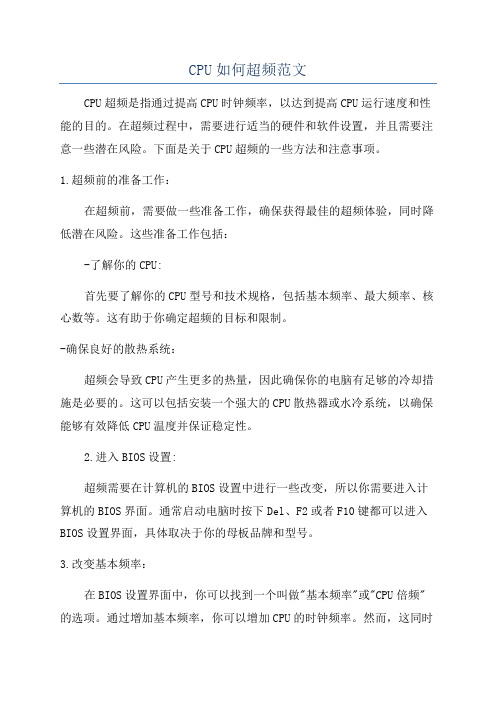
CPU如何超频范文CPU超频是指通过提高CPU时钟频率,以达到提高CPU运行速度和性能的目的。
在超频过程中,需要进行适当的硬件和软件设置,并且需要注意一些潜在风险。
下面是关于CPU超频的一些方法和注意事项。
1.超频前的准备工作:在超频前,需要做一些准备工作,确保获得最佳的超频体验,同时降低潜在风险。
这些准备工作包括:-了解你的CPU:首先要了解你的CPU型号和技术规格,包括基本频率、最大频率、核心数等。
这有助于你确定超频的目标和限制。
-确保良好的散热系统:超频会导致CPU产生更多的热量,因此确保你的电脑有足够的冷却措施是必要的。
这可以包括安装一个强大的CPU散热器或水冷系统,以确保能够有效降低CPU温度并保证稳定性。
2.进入BIOS设置:超频需要在计算机的BIOS设置中进行一些改变,所以你需要进入计算机的BIOS界面。
通常启动电脑时按下Del、F2或者F10键都可以进入BIOS设置界面,具体取决于你的母板品牌和型号。
3.改变基本频率:在BIOS设置界面中,你可以找到一个叫做"基本频率"或"CPU倍频"的选项。
通过增加基本频率,你可以增加CPU的时钟频率。
然而,这同时也会增加CPU的热量和功耗,所以要确保你的散热系统能够适应这种变化。
记住,不要一下子将基本频率调得太高,否则可能会导致计算机崩溃。
4.调整电压和功耗:超频可能需要调整CPU的电压和功耗设置,以保持稳定性。
这些选项通常被称为"CPU电压"或"核心电压",可以在BIOS设置中找到。
增加电压可以提高稳定性,但也会增加散热需求和功耗。
因此,要小心谨慎地调整这些设置,以确保不会过热或损坏CPU。
5.进行稳定性测试:在进行超频后,建议进行稳定性测试,以确保计算机在超过正常频率下运行时仍然稳定。
这可以使用一些专门的稳定性测试工具,例如Prime95或Intel Burn Test。
- 1、下载文档前请自行甄别文档内容的完整性,平台不提供额外的编辑、内容补充、找答案等附加服务。
- 2、"仅部分预览"的文档,不可在线预览部分如存在完整性等问题,可反馈申请退款(可完整预览的文档不适用该条件!)。
- 3、如文档侵犯您的权益,请联系客服反馈,我们会尽快为您处理(人工客服工作时间:9:00-18:30)。
一、直接对硬件、固件的超频你有想过对CPU进行超频吗?一切看起来很美吧。
但是,就像大多数菜鸟那样,你也许对“FSB”、“DDR”和“I/O电压”代表什么意思还感到非常的迷惑。
希望我这篇介绍主板和CPU的文章能够给你们一点点帮助。
首先,摘要的介绍一下超频的要点。
CPU的主频是FSB(前端总线)和倍频的乘积。
例如,我的雷鸟850MHz,它的FSB为100,倍频为8.5,因此100 x 8.5 = 850主频。
新的CPU采用了比较先进的FSB133,因此它们通常都是这么算的10 x 133 = 1333。
你可以通过改变CPU的倍频或者FSB来提升CPU的主频。
但如果你正在使用的是Intel系统,你尽可以忽略倍频,因为CPU使用了一种特殊的制造工艺来阻止修改倍频。
AMD的CPU可以修改倍频,但修改倍频对CPU性能的提升是非常微弱的。
如果你有兴趣,我将在文章的末尾部分介绍这个原因。
另外一种提高CPU主频的方法是FSB。
FSB的速度与PCI、图形卡、RAM 的速度相关联。
因此当你提升了FSB速度之后,整个PC的频率都向前推进了一步。
这就是为什么那么多人愿意牺牲他们主频的速度而换来更高的FSB。
根据你主板的功能有两种修改FSB的办法。
如果你了解得比较多的话,你会发现大部分主板都能够通过修改它们的BIOS或者跳线来达到修改FSB的目的。
下面我将逐一介绍:1.BIOS在电脑启动刚刚显示CPU主频速度和内存数量的时候按住"DEL"键就会出现BIOS菜单(有一些PC则是按“F1”键)。
并不是所有的BIOS都支持改变FSB,但最新版的主BIOS里面都有关于超频的选项。
寻找像“FSB”或者“Clock Frequency”的菜单。
通常它们的选项是“Frequencies”或者“SOft Menu”(升技的主板)。
根据不同的CPU/主板你可以把它们设置为66、100、133、166、200乃至更高。
你也可以以10MHz/次或更少的单位对FSB频率进行调整,在最新的系统你甚至能够精确到1MHz/次。
2.跳线如果你的BIOS不支持FSB修改,你就可以采取跳线的办法。
因为跳线在主板上,所以你改变跳线的时候必须把机箱打开。
如果你是第一次进行这样的创举,则开始行动的时候必须十分仔细地观察主板。
你需要寻找一组跳线,它的旁边应该有“FSB”,“Frequency”,“Clock Speed”或者“System Clock”之类的字母。
在改变FSB之前,你必须确保电脑是在关闭的情况之下进行的确,否则就餐可能会带来毁灭性的影响。
在我继续说下去之前,假设你已经了解怎么改变CPU的设置。
因为有太多不同的主板/CPU组合,所以我也不能告诉你到底那一款CPU最适合你的使用。
这里我以一个100FSB的选项为例子,你不能只是简单的把FSB设置为133/150而又希望计算机能够正常地工作。
在没有增加电压的前提下改变主板的跳线,系统可能并不能正常工作。
在BIOS 或者设置跳线把系统电压调到适合的值之前,你必须确保系统具有一个良好的散热环境,这样才能保证超频后的系统高速而稳定地工作。
增加CPU核心和I/O (RAM的电压由主板决定)的电压能够保证系统运行在更高的速度。
为了得到最高而又最稳定的FSB,你可能需要多一点时间和实验。
你可以选择每一次增加5MHz(或者你所需要的更低的增幅),每增加一次FSB进入Windows系统后你应该运行一些CPU测试软件(SuperPi、3Dmark2001等)。
如果这些测试能够正常进行,就再继续增加FSB的值。
不停地进行这些实验,一直到不能进入Windows或者正常地运行这些软件为止,然后再把这时候的FSB调低一点。
为了找出最高的FSB需要大量的时间和测试,但我想你应该了解一些要点。
如果你是使用BIOS设置超频。
你必须学会清CMOS。
找出主板上的电池,你会发现在它的旁边有一组跳线。
跳线由三颗针组成,其中中间和另外一根被连接了起来。
把连接器拔开,然后把它移到中间和另外一根,十分钟后再把连接器移回原地。
这样就能够把BIOS调回出厂时的默认设置,重新开机后你需要重新设置时间和其它的一些功能。
如果你是Intel CPU的使用者,你需要知道以下一些基础知识。
你想改变CPU 速度的唯一方法就是调整FSB。
对于高级的玩家来说,你还可以增加RAM和其它硬件的速度。
你不能理所当然地增加FSB,因为同时你将增加RAM,PCI/gfx卡的频率,因为它们都有一定的极限值。
如果你是AMD CPU的使用者,你可以增加倍频。
在下面我不会谈到旧款Slot A CPU,因为你们99%都不会有那样的CPU。
如果你有的话,请你把它升级到更好的Athlon XP,这样你就能够得到更高频率的CPU。
AMD能够使用倍频设置的原因是因为倍频能够被解锁。
有一部分CPU上市的时候就是没有锁倍频的,但90%的都锁了。
如果你使用的是毒龙或者雷鸟,解锁就非常简单。
准备一枝削尖的铅笔,和一个放大镜。
你所需要做的工作只是把L1桥用石墨连接起来:. . . .. . . .连接后:| | | |确信你没有把它们涂成“X X”类似的交叉形状,因为这样将会损坏CPU。
如果你涂错了地方,可以用橡皮把铅笔擦干净。
XP CPU的解锁比较困难,更危险(我就曾经看见破坏了几个CPU)还有更耗时间。
我在这里不想谈及这方面,因为关于它们的文章太多了。
在Google搜索引擎打入"XP解锁“你将会看见很多详细的关于这方面的文章,有一些还有图形的向导。
在对CPU进行解锁之后你就能在BIOS或者跳线调整倍频,以便CPU能够运行在更高的速度之下。
另一样你必须弄清楚的事情是,外频的提升比倍频的提升对性能的影响来得更快。
我的意思是指10x133比13x100更好,即使前者的主频比后者低了10MHz,但因为额外的FSB提升了RAM和板卡的速度,所以前者具有更好的性能。
因为额外的FSB能全面提高系统频率,所以我宁愿1Ghz CPU运行在8.5x172(1460)主频之下,而不愿意它运行在10x150(1500)的主频之下。
为了更好地证明这个观点,你最好亲身尝试一下。
Intel和AMD使用者都必须注意的问题。
所有的CPU都有一定的超频极限。
即使我使用水冷散热我的雷鸟850MHz都不能超过1050MHz,但有些1Ghz雷鸟却能超到1500MHz。
这些都没有什么特定的值,因为它们还与你的整个硬件架构有关。
你们可以在的CPU数据库里查找你自己CPU 的超频极限。
如果你不知道CPU的详细信息,你可以使用一个叫WCPUID的软件。
在最后我想起我的超频生涯也觉得蛮有趣的。
自从我第一次开始超频之后我学到了很多东西。
18个月之前,我超频的时候PCI卡出现了一些问题,但现在我已经使用自己改造的TEC电脑机箱了。
虽然超频有可能会烧毁CPU,但当超频后的CPU能够正常启动的那种感觉是难以形容的。
非常美妙!非常自信!非常兴奋!简直就是完美。
二、通过软件超频CPUFSB是一款实时超频工具,它可以在不重新启动计算机的情况下充分利用时钟发生器的变频和调频能力,通过改变PLL的时钟频率来调节主板外频。
这样当你在运行程序时感觉速度有些慢了,就可以立即使用CPUFSB把CPU的频率提高,等程序运行结束后再把CPU频率降下来。
因此既不用担心正在运行程序的中断,又不用担心CPU长时间超频使用而折寿。
使用CPUFSB很简单,即使你第一次使用它也可以很快学会。
先在“Targer MainBoard”中根据主板的品牌和型号选取你的主板,如果这个软件没有提供你所使用的主板也没关系,CPUFSB能够使用于时钟发生器PLL-C是LC-WORK、LCS、Winbond的主板,只要你的主板使用的是这类的PLL-C就可以使用它,如华硕P2B系列、梅捷SY-6BA+、升技BH6等主板都适用CPUFSB,只要在“PLL manfacturer”和“PLL type”选上时钟发生器的型号,再按下“Get frequency”就可以进行外频调节。
设置好外频之后,CPUFSB会马上显示出PCI BUS的当前频率,如果PLL-IC支持同步/异步时钟频率,还可以设置PCI的同步/异步状态,接着按下“Set Frequency”按键就能即时产生效果。
在调节的时候要看着“CURRENT”指示栏进行设置,这里会即时显示CPU的运行频率,通过这里的数值能够了解CPU在哪一个频率下运行最为稳定。
为了安全起见,大家不要调得太高,否则你的CPU冒烟了可别怪笔者没有说清楚哟。
最后运行Photoshop、DiabloⅡ等对系统资源要求比较高的程序,如果没有问题的话,那你就超频成功了!需要指出的是,要是主板支持的话,还可以在SoftFSB中设定不同的总线频率,比如从66.6MHz到83.3MHz分别设定一个频率,以后当SoftFSB最小化运行在右下角图标栏的时候,就可以直接点击图标选取不同的频率就能够迅速将CPU设定在不同的频率之下工作,这样使用起来就更加方便了。
甚至还可以通过程序设定下一次开启计算机的时候让CPU工作在哪个频率状态,很有点未雨绸缪的味道吧。
不过使用CPUFSB超频只能在当时有效,一旦你重新启动计算机,就会回到原来没有超频的状态。
也许很多人认为这样使用起来很麻烦,其实不然。
虽然CPUFSB在重新启动计算机后就失去了效果,每次都需要手动设置一下,但千万不要以为这是麻烦,它实际上是在保护你的CPU。
因为我们启动计算机后,并不是每时每刻都需要很高的CPU处理速度的,比如你只是需要看看VCD,或者听一会MP3休闲一下的时候,又何必将CPU超频使用呢?这时就可以让它休息一会,等你玩QuakeⅢ或者是极品飞车这类大型游戏的时候再手动激活设置一下。
反正它的操作也不复杂,而且这样可以让你的CPU更耐用,何乐不为呢?。
